视频加密方案专家
免费热线:400-028-0659
Windows电脑使用较为广泛,有许多实用的功能,例如:Windows10系统有一个自带的录屏功能,想要录制视频的话可以直接使用。
Windows电脑自带录屏软件在使用上会比较麻烦,初次使用需要进行一些设置。详细的操作如下:
如何打开Windows自带电脑录屏
① 双击此电脑,选择导航栏上方的打开设置;
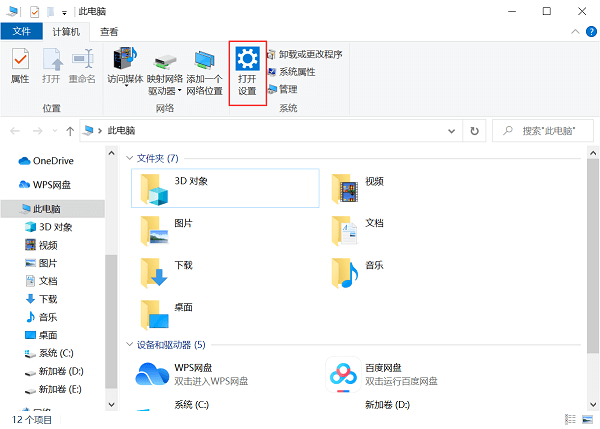
② 在windows设置找到游戏,点击进入;

③ 把使用游戏栏录制游戏剪辑、屏幕截图和广播下方的开关打开;
(可以在下方设置打开的快捷键,也可以保持默认)
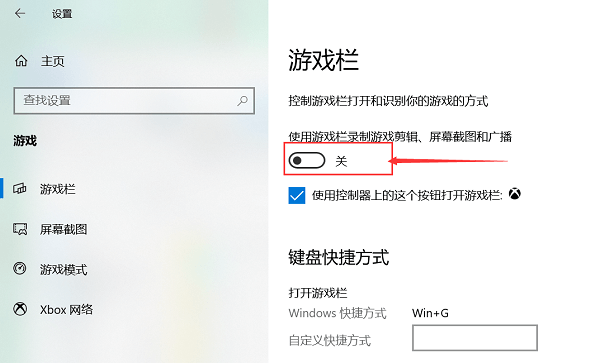
④ 打开之后,可以使用快捷键打开录屏软件:同时按下Windows图标+G>>选择中间的捕获按钮;

⑤ 在弹出的捕获的里边,选择录制,Windows电脑会直接启动录屏进行录制;
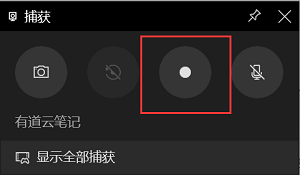
⑥ 重复按下Windows+Alt+R键可关闭录屏。
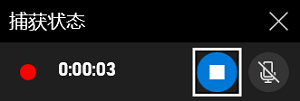
知识拓展
Windows自带的录屏软件在使用上很麻烦,并且无法自主选择录制区域,有一定的局限性,如果有大量录制需要的选择第三方录屏软件会比较合适,第三方录屏软件拥有:
① 自选录制范围 ② 设置声音来源 ③ 操作方便
④ 单独录制音频 ⑤ 设置录制时长 ⑥ 定时录制视频
⑦ 设置视频格式 ⑧ 设置视频质量 ⑨ 设置鼠标特效 等等
强烈安利的第三方录屏软件 录猎
录猎,Windows系统或者Mac OS系统都有对应的安装包。双击就能完成安装,打开点击一下就能直接录制。多种视频格式、视频质量、帧率随心设置。超多实用小功能免费体验。
下载链接:
录猎Windows系统下载链接:/download/lulie-windows.exe
录猎Mac OS系统下载链接:/download/lulie-mac.dmg
- 当前没有用户评论 -
Copyright © 2015 - 2025 北京沐禾安信科技发展有限公司版权所有